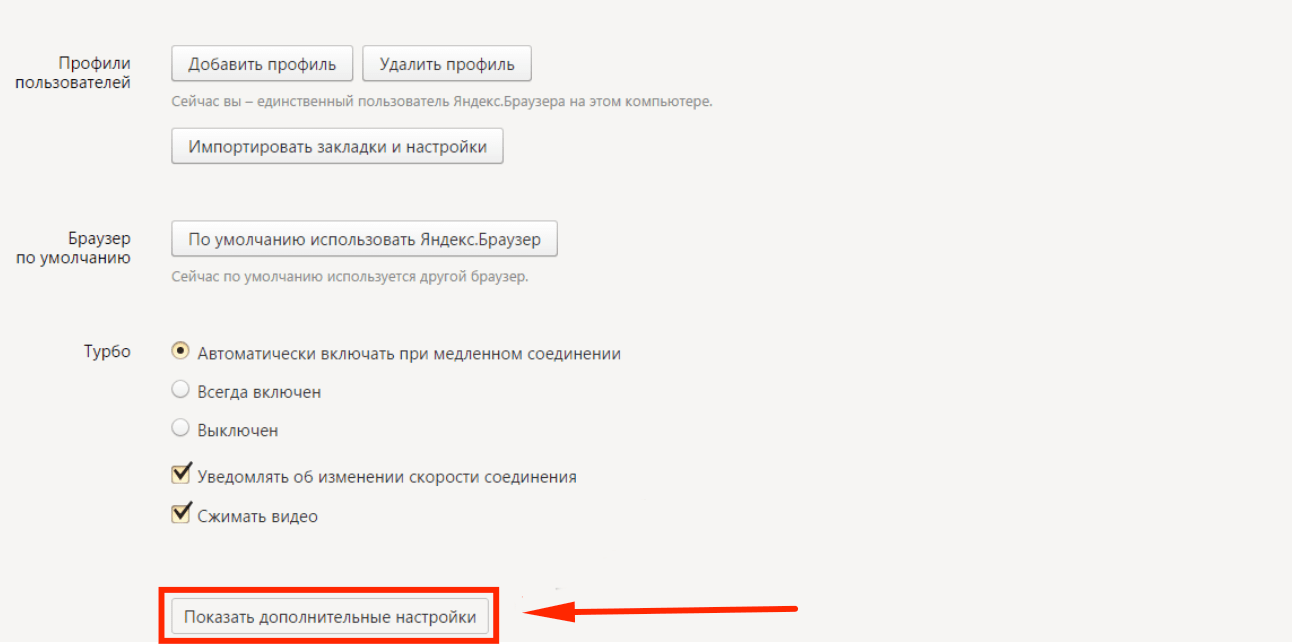Для чего нужны куки?
Основная задача cookies состоит в том, чтобы сделать серфинг в Интернете более комфортным. Пользователю не нужно постоянно вводить регистрационные данные на сайтах, которые он регулярно посещает. При этом снижается нагрузка не сервер и повышается скорость открытия страниц.
То есть сегодня множество сайтов не смогут нормально работать без куки. В лучшем случае они смогут открываться, но потеряют большую часть своих возможностей.
Приведем несколько примеров необходимости cookies:
- Автоматическая авторизация. 90% сайтов и сервисов в сети предлагают пользователям пройти регистрацию, а после входить на сайт под своим логином и паролем. Если бы браузер не мог запоминать и хранить информацию, то юзерам приходилось бы каждый сеанс начинать с авторизации. Это муторно. Куки позволяют передавать сохраненные данные в фоновом режиме. Пользователь просто заходит на сайт уже авторизованным юзером.
- Коммерция в интернете. Без куки невозможно ни сравнить товары, ни купить их. Корзина в онлайн-магазине использует сохраненные данные активности посетителей из cookies.txt. для запоминания выбранной продукции. Даже если вы покинете сайт, отложенные товары сохранятся в корзине.
- Личные настройки соцсетей, поисковых систем. Куки помогают сохранить в настройках браузера регион проживания, язык, стиль оформления страницы и многое другое. В противном случае настройки сбивались бы при каждом закрытии браузера.
Как удалить cookies на одной странице
Есть очень простой и быстрый способ, как отключить cookies в Яндекс Браузере.Чтобы не залазить в дебри настроек эти данные можно удалить в пару кликов.
- В умной строке перед самим адресом есть маленькая иконка в виде замочка. Кликните на неё, находясь на конкретном сайте.
- Откроется всплывающее окно Protect — здесь нажмите «Подробнее».
- Прокрутите слегка вниз и нажмите следующую ссылку:
- Выберите сайт, файлы конфиденциальности которого нужно удалить — нажмите соответствующую кнопку в нижней части окна. Или заблокировать сохранение данных на конкретном сайте.
- Переключитесь на вкладку «Заблокировано» — если вы блокировали какие-то сайты.
- Здесь выберите пункт «Разрешить», чтобы конфиденциальные данные снова сохранялись в браузере или выберите вариант «Удалять при выходе», тогда каждый раз, когда вы будете покидать заблокированный сайт все данные конфиденциальности будут автоматически удаляться.
Как посмотреть cookie в Яндекс Браузере
Как мы уже писали выше файлы cookie хранятся на компьютере.
- Чтобы попасть в расположение папки пользователя запустите утилиту «Выполнить» — нажмите комбинацию клавиш Win+R.
- В диалоговом окне напишите команду appdata.
- Открываем папку Local и здесь в самом низу открываем Yandex.
- Далее последовательно открываем папки — YandexBrowser/User Data.
- Нужная нам папка может называться: Profile 1, Default, или соответствовать вашему имени пользователя.
- Здесь находятся файлы Cookies и Cookies-journal. Их нельзя здесь открыть и посмотреть. Они нужны для браузера. Но отсюда можно удалить эти два файла.
Сохранённые логины и пароли останутся в браузере, если вы оставляли активной эту функцию, но вы выйдете из всех аккаунтов почти на всех сайтах.
Знакомимся с cache -памятью
Cache – это место в оперативной памяти ПК или на жестком диске, предназначенное для хранения временной информации. Наиболее распространенная разновидность – браузерный. С его помощью обеспечивается существенная экономия трафика и более быстрая загрузка страниц. Благодаря кэшированию HTML-страниц и прочих интернет-элементов, сайты при повторном заходе, запускаются в работу более быстро. То есть непосредственно в момент загрузки отображения сайта браузер обращается к кэшу, а уже остальную информацию запрашивает с сервера. То есть все то, что требует более длительной загрузки, уже будет у вас в наличии, а значит лишнее время не будет тратиться.
Почему необходимо чистить браузерный кэш?
Существует 3 веские причины регулярно чистить cache -память:
- Необходимость в постоянном поддержании актуальности данных интернет-ресурса, регулярное получение обновлений. В том случае, если над сайтом проводятся работы, если вносятся изменения, то вы этого не заметите: браузер будет подтягивать из кэша устаревшую информацию. Странички будут загружаться некорректно.
- Заполнение свободного пространства на диске кэшем, что может негативным образом сказаться на скорости работы.
- Устранение ряда стандартных ошибок в работе сервисов, возникающих на стороне пользователя.
Обратите внимание: при анонимном входе в сеть, кэш не задействуется. То есть браузер получает информацию непосредственно с сервера
Также вы сможете принудительно обновить страницу без подключения кэша путем комбинации клавиш «Ctrl+F5».
Где находятся файлы Cookie в Yandex и можно ли их посмотреть
Как мы и писали ранее, Куки сохраняются на компьютере пользователя, в специальном каталоге. Но они зашифрованы, поэтому при их просмотре в Проводнике Windows ничего понять не получится. Удобнее изучать их содержимое в самом Яндекс.Браузере.
Инструкция, как добраться до Cookie:
- Кликните по иконке с полосами в правом верхнем углу экрана.
- В выпадающем списке нажмите на пункт «Настройки».
- Загрузится страница параметров. Через левое меню перейдите к разделу «Сайты».
- Нажмите на ссылку «Расширенные настройки сайтов».
- Пролистайте список в самый низ. Там вы увидите блок Cookie-файлы».
- Кликните по пункту Cookie-файлы и данные сайтов».
В результате вы увидите список сайтов, с которых браузер получил Куки-данные. Если кликнуть по конкретному сайту, то отобразится полный список Куков на нем. Вы можете нажать на саму запись, тогда появится окно подробной информации.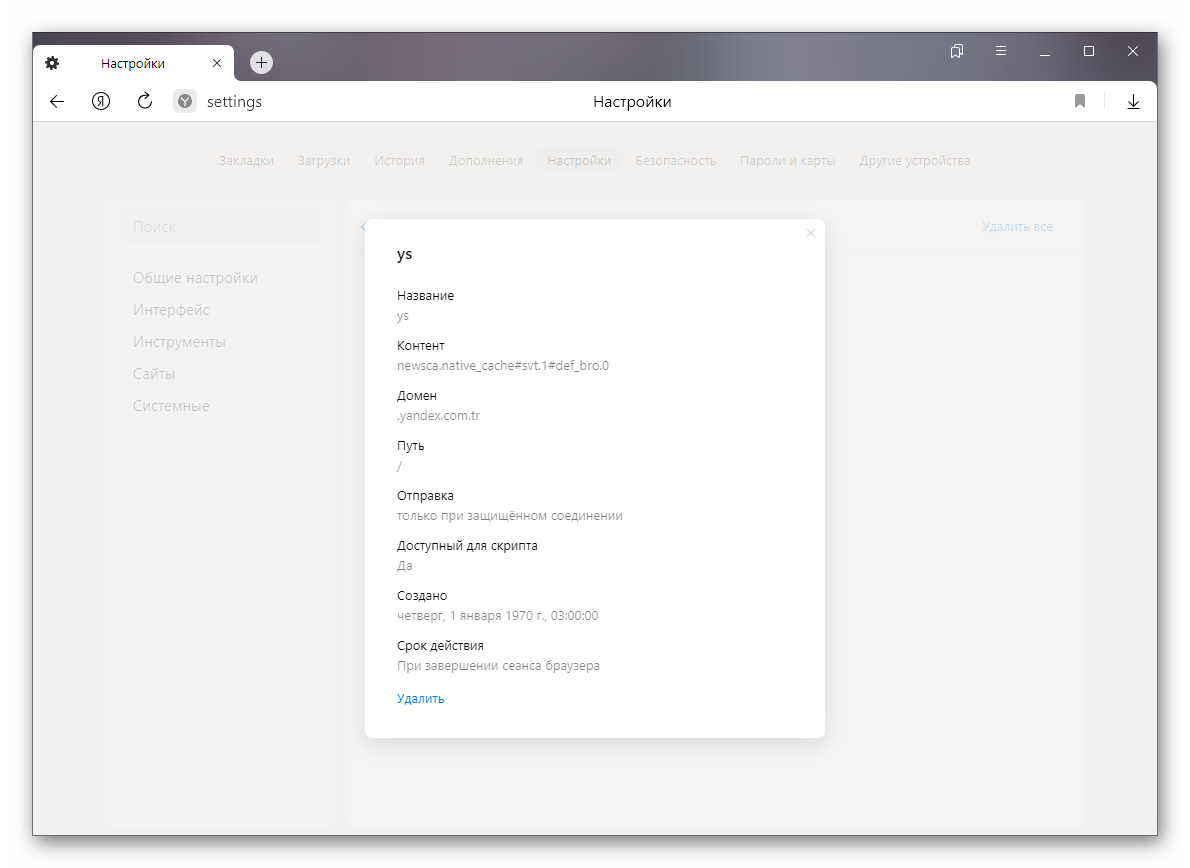
На странице «Расширенные настройки сайтов» задаются правила для сохранения Cookie. По умолчанию включен режим «Ограничить сторонние…». Вы можете включить или запретить все данные по своему усмотрению. А в разделе «Настройки сайтов» задаются исключения для отдельных интернет-страниц.
Сейчас мы расскажем про то, в каком каталоге хранятся Куки на компьютере.
Место хранения данных Куки на компьютере
Ранее в статье упоминалось, что под Cookie выделен отдельный каталог на диске. Добраться до него достаточно просто:
- Откройте Проводник Windows и в адресную строку вставьте ссылку:
- Нажмите Enter на клавиатуре для перехода в папку.
- Теперь откройте папку под названием Default. Если она отсутствует, то поищите папку, в названии которой есть Profile.
- Здесь нам интересен файл Cookies.
Именно в нем и хранятся все данные. Но они записаны в зашифрованном виде, поэтому для просмотра лучше использовать встроенную в Яндекс.Браузер функцию, которую мы описали ранее.
Чистка Куков
Есть три способа для чистки Cookie-данных на компьютере:
- Со страницы просмотра – достаточно кликнуть по кнопке «Удалить все».
- С помощью функции чистки.
- Путем удаления файла Cookies, про который мы говорили в предыдущем разделе статьи.
Использование функции чистки рассмотрим отдельно:
- Вновь откройте настройки Яндекс.Браузера.
- Посетите раздел «Системные» и в самом конце выберите опцию «Очистить историю».
- Сверху выберите временной промежуток «За все время».
- Снимите маркеры со всех включенных пунктов.
- Активируйте «Файлы cookie и другие данные…».
- Нажмите на кнопку «Очистить».
Можно ли самому поменять место хранения Cookie-файлов в Yandex Browser
Раньше такая возможность присутствовала в Google Chrome и построенном на его движке Яндекс.Браузере. Но сейчас прежние способы для смены каталога хранения данных Куков, к сожалению, не работают. Это относится даже к варианту с редактированием реестра.
Зачем нужно чистить Cookie?
Если с кешем ситуация ясна (он просто хранит копии страниц), то возникает вполне логичный вопрос: а зачем удалять кукисы, которые содержат данные для авто заполнения форм, Ваши просмотренные карточки товаров и т.д.?
Делать это нужно в случае, если:
- Сайт начинает загружаться медленнее (или вообще не отвечает);
- Вы вводите правильные пароль и логин, но система говорит, что они введены неверно;
- Начинает появляться ошибка 400 («неверный запрос»);
- Ваша система была атакована вирусами или хакерами. В результате этого записи кукис могут быть изменены таким образом, чтобы помогать злоумышленникам воровать Ваши данные.
Как почистить куки в браузере Internet Explorer.
Почистить куки в Internet Explorer можно следующим образом. В верхней панели нажмите кнопке «Свойства» и в выпадающем меню кликните по пункту «Удалить журнал обозревателя…». В новом окошке «Удаление истории обзора» можно по отдельности удалить разные данные, а именно: временные файлы интернета, файлы cookie, журнал, данные веб-форм, пароли. Также всю информацию можно удалить сразу, нажав на кнопку «Удалить все» и подтвердить свои действия в диалоговом окне.
Кстати, я не рекомендую Вам хранить пароли в браузере. Для удобного хранения паролей и заполнения необходимых форм лучше воспользоваться каким-нибудь сервисом типа LastPass. Прошу прощения за столь «короткий» пост, но мне хотелось чтобы вы умели не только чистить куки и кэш в браузере, но и знали что в них хранится и зачем они нужны.
Как просмотреть файлы cookie
Некоторые cookie сохраняются лишь в течение одной сессии (сессионные куки) — они стираются сразу после закрытия браузера. Другие куки устанавливаются на определённое время и сохраняются в файл cookies.txt. Располагается этот файл в рабочей директории браузера.
Например, для просмотра куки в Google Chrome нужно перейти в раздел «Настройки», выбрать раздел «Конфиденциальность и безопасность» и открыть вкладку «Файлы cookie и данные сайтов». Аналогичным образом можно найти сохранённые cookie и в других браузерах.
При выборе раздела «Все файлы cookie…» можно просмотреть содержимое файлов
Как почистить куки в Опере (Opera).
Для того чтобы очистить куки в браузере Опера нужно вызвать «Меню» браузера (слева в верху кнопка Opera) и навести курсор на пункт «Настройки», а из выпадающего окошка выбрать «Удалить личные данные…».
В новом окошке из предложенного списка нужно выбрать те пункты, которые вы хотели бы удалить. Осталось лишь кликнуть по кнопке с одноименным название «Удалить».
Если вы хотите удалить куки только лишь определенных интернет-ресурсов, то кликните по кнопке «Управление cookies…» и выделите тот сайт, данные которого вы хотели бы удалить. После этого нажмите кнопку «Удалить».
Далее рассмотрим как удалить кукисы в других популярных браузерах.
Как используют куки в маркетинге
Если разобраться, что такое cookie на компьютере пользователя и какую пользу они ему приносят, — легко, то о выгоде использования куков маркетологами поговорим подробнее в этом разделе.
Куки предоставляют большое количество информации компаниям, которые хотят узнавать больше про вас для предложения вам релевантных товаров и услуг. Теперь маркетологи получили возможность анализировать данные и действия пользователя для создания персонального контента.
Какие данные помогают маркетологам узнать о вас больше:
- Технические настройки — валюта, язык, даже шрифт и масштаб страницы.
- Товарные предпочтения — данные о просмотренной рекламе или купленной продукции.
- Местоположение и IP устройства.
- Лайки и комментарии.
- Тип операционной системы.
Это достаточное количество информации для того, чтобы запустить таргетированную рекламу на конкретный срез пользователей. К тому же, маркетологи понимают, что показ одной и той же рекламы вызывает у пользователей негативный опыт, поэтому анализ куки предотвращают повторный показ объявлений.
Таким образом, маркетологи, используя куки, работают в пользу обеих сторон: они заботятся о посетителях, чтобы те получали предложения о конкретных товарах и услугах, подходящих под их пользовательский портрет, а сами — совершенствуют доступность и разнообразие продуктов их аудитории.
Однако сейчас использование cookie-файлов для маркетинговых целей становится затруднительным. Все потому, что куки несут в себе персональные данные, и некоторые недобросовестные владельцы сайтов могут ими воспользоваться.
Зачем чистить куки?
Применение этих файлов более широкое, они нужно не только в нише заработка. Технология полезная, однако, есть и минусы. Из наиболее распространенных отрицательных сторон куки файлов выделяют:
- если кто-то получит доступ к cookies файлам, он сможет зайти в ваши аккаунты на разных сайтах,
- сохраняются данные автоматически, некоторые пользователи никогда не чистят куки на компьютере, а потом удивляются, куда пропадает место на диске,
- конфиденциальность тоже находится под угрозой. Если не чистить куки файлы и кэш, можно по ним отследить историю просмотров сайтов.
Это основные проблемы, которые испытывают люди, никогда не очищающие кэш или куки. По всем этим причинам, некоторые пользователи решают вообще отключить cookies в браузере. Такая функция есть в каждой программе, но нужно помнить, что некоторые сайты не работают без этой технологии.
Также очистка кукисов часто требуется при выполнении заданий на кликовых спонсорах. Работа предназначена для новичков, поэтому многие просто не догадываются, что значат такие фразы и зачем это делается:
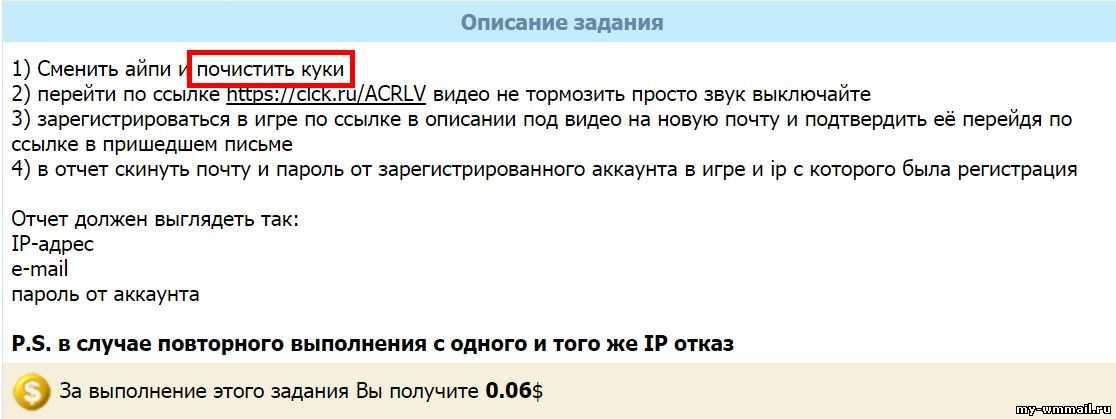
Зачем удалять куки при выполнении заданий? Рекламодатели дают партнерские ссылки, а также поисковые системы могут отслеживать историю посещения сайтов пользователями. Чтобы не спалиться, что ведется накрутка, просят удалить временные файлы. Также в задании из примера указано, что нужно сменить айпи, об этом мы рассказывали в статье про смену IP адреса.
Как управлять файлами cookie в Chrome
Вы можете удалять файлы cookie, настраивать для них разрешения, а также устанавливать отдельные параметры для различных сайтов.
Что такое файлы cookie?
Файлы cookie создаются сайтами для хранения пользовательской информации. Они делают работу в Интернете проще и удобнее. Благодаря файлам cookie сайты могут хранить настройки, предлагать наиболее подходящую информацию и запоминать, что вы вошли в аккаунт.
Существует два типа файлов cookie:
- Основные файлы cookie создаются сайтами, URL которых указан в адресной строке браузера.
- Сторонние файлы cookie сохраняются другими сайтами, которые размещают свой контент (например, объявления или изображения) на просматриваемых вами веб-страницах.
Как удалить все файлы cookie
Важно! Если вы удалите файлы cookie, то автоматически выйдете из аккаунтов на всех сайтах, а ваши настройки будут сброшены
- Откройте браузер Chrome на компьютере.
- В правом верхнем углу экрана нажмите на значок с тремя точками Настройки .
- Выберите Конфиденциальность и безопасностьФайлы cookie и другие данные сайтов.
- Нажмите Посмотреть все разрешения и данные сайтовУдалить все данные.
- Чтобы подтвердить действие, нажмите Удалить.
Как удалить отдельные файлы cookie
- Откройте браузер Chrome на компьютере.
- В правом верхнем углу экрана нажмите на значок с тремя точками Настройки .
- Выберите Конфиденциальность и безопасностьФайлы cookie и другие данные сайтов.
- Нажмите Посмотреть все разрешения и данные сайтов.
- С помощью поисковой строки в правом верхнем углу найдите нужный сайт.
- Справа от названия сайта нажмите на значок «Удалить» .
- Чтобы подтвердить действие, нажмите Удалить.
- Откройте браузер Chrome на компьютере.
- В правом верхнем углу экрана нажмите на значок с тремя точками Дополнительные инструментыОчистить историю.
- Нажмите на стрелку вниз в раскрывающемся списке «Временной диапазон».
- Выберите период, например последний час или последние 24 часа.
- Установите флажок Файлы cookie и другие данные сайтов.
- Снимите остальные флажки.
- Нажмите Удалить данные.
Как изменить настройки файлов cookie
Важно! Если вы запретите сохранять файлы cookie, то не сможете пользоваться большинством сайтов, на которых нужно входить в аккаунт. Вы можете разрешить или запретить сайтам сохранять файлы cookie
Вы можете разрешить или запретить сайтам сохранять файлы cookie.
Вы можете сделать так, чтобы все файлы cookie сохранялись или блокировались по умолчанию. Ещё можно разрешить файлы cookie только для определенного сайта, при этом файлы cookie для сторонних сайтов, размещающих на нем рекламу или изображения, будут запрещены.
- Откройте браузер Chrome на компьютере.
- В правом верхнем углу экрана нажмите на значок с тремя точками Настройки .
- В разделе «Конфиденциальность и безопасность» выберите Файлы cookie и другие данные сайтов.
- Выполните одно из следующих действий:
- Разрешить все файлы cookie;
- Заблокировать все файлы cookie (не рекомендуется);
- Блокировать файлы cookie сторонних сайтов в режиме инкогнито;
-
Блокировать сторонние файлы cookie
Если вы заблокируете сторонние файлы cookie, все файлы cookie и данные этих сайтов будут заблокированы, даже если они добавлены в список исключений.
.
Важно! Если вы используете Chromebook на работе или в учебном заведении, указанные настройки могут быть недоступны. В этом случае обратитесь к администратору устройства
Чтобы установить для сайта отдельные настройки, выполните следующие действия:
- Откройте браузер Chrome на компьютере.
- В правом верхнем углу окна нажмите на значок «Настройка и управление Google Chrome» Настройки.
- Выберите Конфиденциальность и безопасностьФайлы cookie и другие данные сайтов.
- При необходимости нажмите Добавить рядом с параметрами «Сайты, которые всегда могут использовать файлы cookie», «Сайты, чьи файлы cookie всегда удаляются при закрытии окон» или «Сайты, которые не могут использовать файлы cookie».
- Введите адрес сайта.
- Чтобы создать исключение для целого домена, введите перед его именем. Например, исключение для google.com также распространяется на сайты drive.google.com и calendar.google.com .
- Вы также можете указать IP-адрес или URL, который начинается не с http:// .
- Нажмите Добавить.
Чтобы удалить исключение, справа от названия сайта нажмите на значок «Другие действия» Удалить.
Чтобы сохранять данные во время работы в интернете, но удалять их при выходе из Chrome, выполните следующие действия:
Как почистить куки
Зачем чистить куки:
- Безопасность. Если компьютер используют несколько пользователей, то каждый из них может воспользоваться сохранёнными логинами и паролями для авторизации на сайтах.
- Стабильность. Сохранённые cookie занимают место на жёстком диске и при небольшом объеме диска работа компьютера замедляется.
- Конфиденциальность. Посредством cookie можно отследить работу пользователя в сети.
Например, вы авторизовались на сайте с чужого компьютера и использовали функцию «Запомнить меня». Если не почистить куки, другой пользователь может случайно или намеренно попасть в ваш аккаунт.
Для удаления cookie можно использовать специальные программы, к примеру, CCleaner. Но также можно использовать стандартные инструменты браузера. Для этого необходимо перейти в историю браузера и очистить её. При этом можно выбрать и очистку cookie. В зависимости от вида браузера процесс немного отличается, но в целом принцип действий одинаков.
Google Chrome
Чтобы почистить куки в Хроме, перейдите в «Историю» и в окне её очистки выберите удаление файлов cookie.
Для удаления cookie необязательно полностью очищать историю браузера
Для быстрого перехода к очистке истории используйте сочетание клавиш Ctrl + Shift + Del. Откройте браузер и наберите указанную комбинацию. Откроется страница истории, где можно настроить очистку.
Как включить куки либо настроить их сохранение? В настройках браузера в разделе конфиденциальности можно:
- разрешить сохранение и чтение cookie;
- удалять файлы cookie при выходе из браузера;
- блокировать сторонние cookie.
Opera
Для очистки cookie в браузере Opera нужно найти на боковой панели вкладку «История». После перехода в раздел выберите «Очистить историю посещений».
Раздел истории на боковой панели Opera
Выберите очистку cookie и подтвердите действие.
Файлы cookie можно удалить отдельно от остальной истории
Чтобы настроить cookie в Opera, на странице настроек кликните на «Настройки сайта».
Переход к настройкам сайта
Далее выберите «Файлы cookie и данные сайта» и настройте желаемые правила обработки ваших данных.
Настройка cookie
Яндекс.Браузер
В Яндекс.Браузере для удаления куки нужно открыть настройки — в верхнем правом углу браузера. На открывшейся панели выберите раздел «История».
Перейдите к очистке истории.
После обновления страницы откроется окошко с параметрами очистки истории. Отметьте пункт об очистке cookie и кликните «Очистить».
Удаление cookie в Яндекс.Браузере
Для настройки cookies в Яндекс.Браузере на странице настроек выберите раздел «Сайты» и найдите подраздел «Расширенные настройки сайтов».
Переход к настройке сайтов
Прокрутите страницу вниз, найдите «Cookie-файлы» и настройте нужные параметры.
Управление cookie в Яндексе
Способы очистки cookie на ПК
Существуют несколько способов проведения чистки cookie. Некоторые подразумевают использование сторонних программ и расширений. Однако скачивать дополнительные приложения необязательно, так как почистить куки в «Яндекс Браузере» можно через встроенные опции.
Очистить историю
Очищать историю можно отметив необходимые условия.
Очистка истории — самый простой способ избавления от cookie. Вам необязательно удалять список посещенных сайтов, поскольку опция имеет гибкие настройки. Для доступа к ней сначала нужно попасть в раздел «История». Для этого следует либо открыть меню, навести курсор на пункт «История» и нажать на одноименную строку слева, либо воспользоваться комбинацией клавиш Ctrl+H.
Далее нужно кликнуть на кнопку «Очистить историю». В новых версиях она находится слева, в устаревших сборках ее можно найти справа. Откроется окно с дополнительными опциями. Чтобы удалить куки, нужно поставить галочку напротив пункта «Файлы cookie и другие данные сайтов и модулей». Необходимо выбрать «За все время» в выпадающем меню, иначе вы избавитесь только от части информации.
Удаление куки одного сайта
При необходимости можно убрать куки только с одного сайта. Для этого нужно:
- Перейти на целевой ресурс.
- Нажать на пиктограмму в виде замка в левой части адресной строки.
- Кликнуть на строку «Подробнее».
- Прокрутить открывшееся окно ниже, до раздела с разрешениями.
- Нажать на строку со списком cookie для сайта.
- Поочередно удалить все ненужные данные.
В устаревших версиях попасть в окно со списком куки можно было сразу при входе в меню «Protect». Соответствующая опция располагалась под функциями блокировки рекламы, определения местоположения и использования микрофона.
Инструменты разработчика
Последовательное удаление по инструкции.
Продвинутые пользователи могут подключить инструменты разработчика. Благодаря последним удается удалить отдельные файлы cookie.
Чтобы сделать это, нужно:
- Нажать правой кнопкой мыши по любому свободному месту на странице и нажать на пункт «Исследовать элемент» в контекстном меню. Альтернативный вариант — использование комбинации клавиш Ctrl+Shift+I.
- Открыть вкладку Application. При необходимости — нажать на иконку справа для получения доступа к скрытым разделам.
- Перейти в пункт Cookies в разделе Storage.
- Найти нужный сайт, удалить лишние элементы.
Браузерные настройки
Другой быстрый способ почистить куки — браузерные настройки. Для получения доступа к ним нужно найти одноименный пункт в меню. После этого следует перейти в раздел «Сайты» и выбрать расширенные опции. Для очистки необходимо нажать на строку «Cookie и данные веб-ресурсов» в разделе «Cookie-файлы». В открывшемся окне можно удалять любые записи и даже воспользоваться поиском с помощью комбинации клавиш Ctrl+F.
Удаление файла со всеми cookie
Альтернативный метод чистки — удаление целого раздела, в котором хранятся все куки. Вариант подойдет тем людям, которые не могут или по какой-либо причине не хотят запускать браузер. В первую очередь нужно закрыть обозреватель, если он включен. Далее следует перейти по пути «C:UsersUsernameAppDataLocalYandexYandexBrowserUserDataProfile1». Вместо «C» здесь может быть любой диск, который назначен системным. Username — это ваше имя в системе. Строку Profile1 при необходимости нужно заменить вашим логином в браузере.
Папка AppData по умолчанию не видна, т. к. она является системной. Чтобы убрать скрытые разделы, необходимо последовательно зайти в «Панель управления», выбрать «Оформление и персонализация» и «Показ скрытых файлов и папок», затем поставить галочку напротив одноименной строки. В целевой папке следует удалить файлы cookies и cookies-journal.
Сторонние программы
Очистить куки можно через сторонние программы. Наиболее распространенная — CCleaner. Для этого нужно установить и запустить приложение, перейти в раздел «Очистка», провести анализ, выбрать разделы и удалить лишние файлы.
Браузерные расширения
«Яндекс.Браузер» осуществляет поддержку дополнительных встроенных приложений. Для их установки нужно перейти в раздел «Дополнения» в меню и выбрать «Каталог расширений». Чаще всего для чистки используют Click&Clean. После установки настроить приложение можно через его значок в верхней панели.
Зачем чистить кэш браузера
Теперь, когда мы разобрались, что такое кэш, давайте разберёмся в том, зачем его вообще чистить. Почему так получается, что то, что создавалось для ускорения работы браузера, замедляет его. Всё довольно просто, по умолчанию на большинстве компьютеров, папка, предназначенная для кэш-файлов, не ограничена в размере (но это можно настроить), и со временем её размер может очень сильно увеличиться. А поскольку данная папка хранится на системном диске, то её объём может отрицательно сказаться на работе всей системы в целом.
Кроме этого, есть ещё две причины (пусть и не столь важные) время от времени чистить кэш. Первая – это то, что кэш хранит в себе порой устаревшие версии фалов, и при возникновении проблем с доступом к сайту, он будет брать его более старую версию, хранящуюся в папке кэша. Кто-то возможно подумал: “А что же здесь плохого?” Дело в том, что иногда в работе интернета происходят маленькие сбои, которые можно исправить, просто перезагрузив страницу, но если у вас сохранена старая версия сайта, то перед вами появится она, а вы даже не поймёте, что страницу нужно обновить.
Третья причина заключается в риске, что о вашей личной жизни узнает кто-либо посторонний. Как уже говорилось, кэш не хранит в себе ни пароли, ни данные авторизации, ни даже адреса посещаемых сайтов. Однако человек получивший доступ к вашим кэш-файлам всё равно сможет почерпнуть из них немало информации о посещаемых вами сайтах. Такое вторжение в личную жизнь будет неприемлемым для многих людей, и если вы один из таких людей – то вот вам ещё одна причина почистить кэш браузера.
На что обратить внимание при удалении истории просмотров
Вне зависимости от способа обратите внимание на отдельные пункты очистки. Если вы решите полностью удалить лишние файлы, в корзину могут попасть данные заполнения форм с личными данными, ваши логины и пароли и т.д
Если вы помните все свои учетные записи, такой способ очистки не доставит много неудобств. В противном случае вы можете лишиться доступа, например, к почте.
Если компьютер синхронизирован с другими устройствами и привязан к одной учетной записи Яндекса, то удаление журнала поиска и посещений веб-страниц может произойти также на других гаджетах. Браузер предупредит об этом.